Emlékeztetők hozzáadása az iPod touchon
Az Emlékeztetők appban ![]() egyszerűen létrehozhat tennivalólistákat különféle dolgokhoz, például a bevásárlásokhoz, a ház körüli feladatokhoz és a munkahelyi projektjeihez. Alfeladatokat hozhat létre, jelöléseket állíthat be, mellékleteket adhat az emlékeztetőkhöz, stb.
egyszerűen létrehozhat tennivalólistákat különféle dolgokhoz, például a bevásárlásokhoz, a ház körüli feladatokhoz és a munkahelyi projektjeihez. Alfeladatokat hozhat létre, jelöléseket állíthat be, mellékleteket adhat az emlékeztetőkhöz, stb.
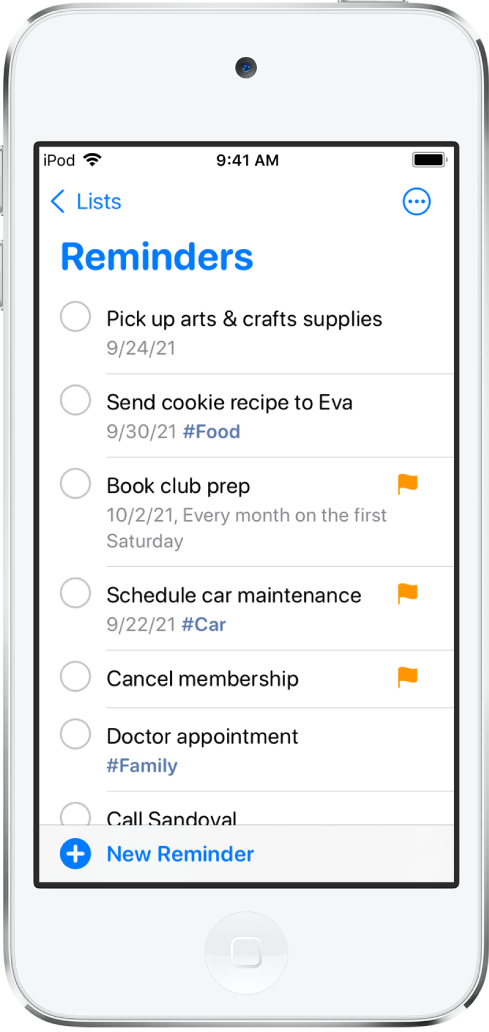
Megjegyzés: Ha frissített emlékeztetőket használ, akkor az Emlékeztetők jelen útmutatóban bemutatott összes funkciója elérhető. Más fiókok használata esetén bizonyos funkciók nem érhetők el.
Új lista létrehozása
Koppintson a Lista hozzáadása lehetőségre, majd válasszon ki egy fiókot (ha több fiókkal rendelkezik).
Írjon be egy nevet, majd válasszon ki egy színt és szimbólumot a listához.
Új emlékeztető hozzáadása
Siri: Mondja például a következőt: „Add artichokes to my groceries list.” A Kérje meg a Sirit funkció használata.
Egy másik lehetőségként tegye az alábbiakat:
Koppintson az Új emlékeztető lehetőségre, majd írja be az emlékeztető szövegét.
A billentyűzet felett lévő gombok segítségével az alábbi műveleteket végezheti el:
Dátum és időpont ütemezése: Koppintson a
 gombra, majd állítsa be az emlékeztető időpontját.
gombra, majd állítsa be az emlékeztető időpontját.Helyszín hozzáadása: Koppintson a
 gombra, majd adja meg, hogy hol szeretne emlékeztetőt kapni – például ha hazaér vagy beszáll egy autóba, és az iPod touch Bluetooth-hoz csatlakozik.
gombra, majd adja meg, hogy hol szeretne emlékeztetőt kapni – például ha hazaér vagy beszáll egy autóba, és az iPod touch Bluetooth-hoz csatlakozik.Megjegyzés: A helyalapú emlékeztetők fogadásához először engedélyeznie kell az Emlékeztetők app számára, hogy használhassa a pontos helyét. Válassza a Beállítások
 > Adatvédelem > Helymeghatározás menüpontot. Kapcsolja be a Helymeghatározást, koppintson az Emlékeztetők elemre, válassza ki Az app használata közben lehetőséget, majd kapcsolja be a Pontos helyzet funkciót.
> Adatvédelem > Helymeghatározás menüpontot. Kapcsolja be a Helymeghatározást, koppintson az Emlékeztetők elemre, válassza ki Az app használata közben lehetőséget, majd kapcsolja be a Pontos helyzet funkciót.Emlékeztető hozzárendelése: (elérhető megosztott listák esetén) Koppintson a
 gombra, majd válasszon ki egy személyt a megosztott listából (saját magát is beleértve).
gombra, majd válasszon ki egy személyt a megosztott listából (saját magát is beleértve).Megjelölés beállítása: Koppintson a
 gombra a fontos emlékeztetők megjelöléséhez.
gombra a fontos emlékeztetők megjelöléséhez.Fotó hozzáadása vagy dokumentum beolvasása: Koppintson a
 gombra, majd készítsen új fotót, válasszon ki egy meglévő képet a fotókönyvtárából, vagy szkenneljen egy dokumentumot.
gombra, majd készítsen új fotót, válasszon ki egy meglévő képet a fotókönyvtárából, vagy szkenneljen egy dokumentumot.
Ha további részleteket szeretne megadni az emlékeztetőhöz, koppintson a
 gombra, majd tegye az alábbiak bármelyikét:
gombra, majd tegye az alábbiak bármelyikét:Jegyzetek hozzáadása: A Jegyzetek mezőben adjon meg további információkat az emlékeztetőről.
Webes link hozzáadása: Az URL mezőben adjon meg egy webes címet. Az Emlékeztetők app megjelenít egy linket, amelyre koppintva megnyithatja a webhelyet.
Emlékeztető kérése, amikor üzeneteket vált valakivel az Üzenetek appban: Kapcsolja be az Üzenetküldéskor funkciót, majd válasszon ki egy személyt a kontaktok listájáról. Az emlékeztető akkor fog megjelenni, amikor legközelebb üzeneteket vált valakivel az Emlékeztetők appban.
Prioritás beállítása: Koppintson a Prioritás lehetőségre, majd válassza ki az Alacsony, a Közepes vagy a Magas opciót.
Az emlékeztető áthelyezése egy másik listára: Koppintson a Lista lehetőségre, majd válasszon ki egy listát.
Koppintson a Kész elemre.
Tipp: OS X 10.10 vagy újabb rendszer használata esetén az éppen szerkesztett emlékeztetőket „átadhatja” a Mac gépe és az iPod toucha között.
Alfeladat létrehozása
Legyintsen jobbra az emlékeztető felett, majd koppintson a Behúzás lehetőségre. Egy másik lehetőségként húzzon át egy emlékeztetőt egy másik emlékeztető fölé.
Ha befejez egy fő feladatot, akkor az alfeladatok is befejezettnek minősülnek. Ha töröl vagy áthelyez egy fő feladatot, akkor a feladathoz kapcsolódó alfeladatok is törölve lesznek vagy át lesznek helyezve.
Emlékeztető megjelölése befejezettként
Az emlékeztető mellett található üres körre koppintva befejezettként jelölheti meg és elrejtheti az emlékeztetőt.
A befejezettként megjelölt emlékeztetők ismételt megjelenítéséhez koppintson a ![]() gombra, majd koppintson a Befejezettek megjelenítése lehetőségre. Az elvégzett emlékeztetők törléséhez koppintson a Törlés lehetőségre.
gombra, majd koppintson a Befejezettek megjelenítése lehetőségre. Az elvégzett emlékeztetők törléséhez koppintson a Törlés lehetőségre.
Emlékeztető törlése
Legyintsen balra az emlékeztető felett, majd koppintson a Törlés lehetőségre.
Amennyiben meggondolja magát, visszaállíthatja a törölt emlékeztetőt – koppintson három ujjal, vagy rázza meg az eszközt a törlés visszavonásához.
Több emlékeztető egyidejű szerkesztése
Egy lista megtekintése közben koppintson a
 gombra, koppintson az Emlékeztetők kijelölése elemre, majd válassza ki a szerkeszteni kívánt emlékeztetőket. A másik megoldás, ha két ujját elhúzza a szerkeszteni kívánt emlékeztetőkön.
gombra, koppintson az Emlékeztetők kijelölése elemre, majd válassza ki a szerkeszteni kívánt emlékeztetőket. A másik megoldás, ha két ujját elhúzza a szerkeszteni kívánt emlékeztetőkön.A képernyő alján található gombok segítségével befejezheti, megjelölheti, dátummal és idővel láthatja el, áthelyezheti, hozzárendelheti vagy törölheti a kijelölt emlékeztetőket.